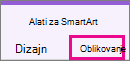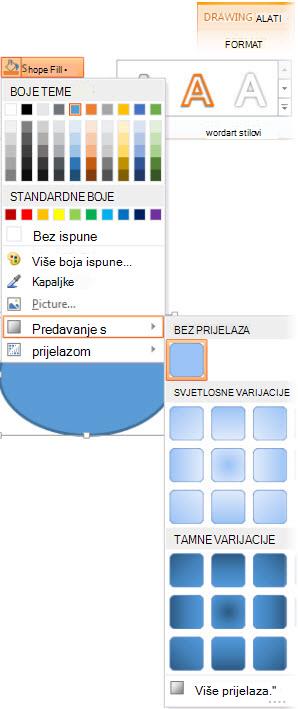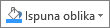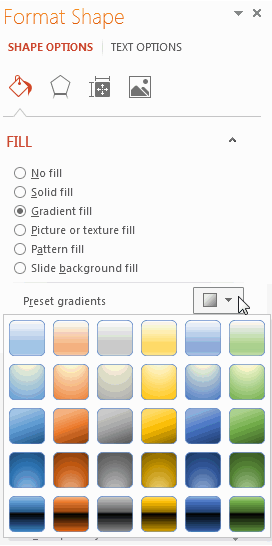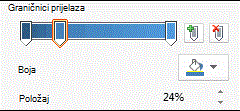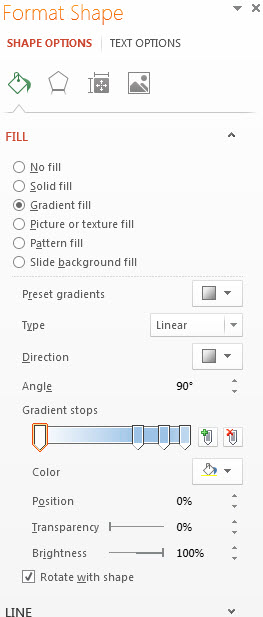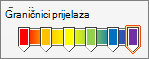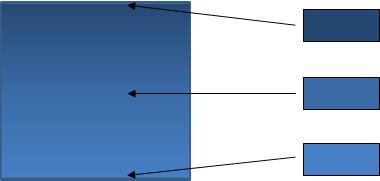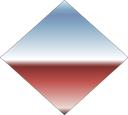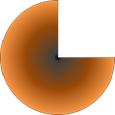Imate mnogo mogućnosti za dodavanje prijelaza, od jednostavnih ugrađenih prijelaza do onih koje sami stvorite. Prijelaze možete dodati u osnovne oblike i tekstne okvire, kao i oblike koji su dio grafikona, SmartArt grafike i WordArt grafike. Možete brzo primijeniti unaprijed postavljene prijelaze ili stvoriti vlastitu ispunu s prijelazom s prilagođenim bojama i određenom svjetlinom, prozirnosti, prijelaznim uputama i pozicioniranje.
Najjednostavniji je način kliknuti oblik da biste ga odabrali, a zatim kliknuti karticu Oblikovanje koja će se pojaviti:
-
Za oblike, tekstne okvire i WordArt prikazuje se kartica Oblikovanje u odjeljku Alati za crtanje.
-
Za oblike grafikona kartica Oblikovanje prikazuje se u odjeljku Alati za grafikone.
-
Za SmartArt oblike kartica Oblikovanje prikazuje se u odjeljku Alati za SmartArt.
Na kartici Oblikovanje kliknite Ispuna oblika, zatim Prijelaz, a potom odaberite željeni oblik.
Savjet: Da biste brzo primijenili tu ispunu s prijelazom na druge oblike, koristite prenositelj oblikovanja.
Niste dovoljno dobri? Možete poduzeti još nekoliko koraka i primijeniti ugrađeni prijelaz.
-
Kliknite oblik, a kada se pojavi kartica Oblikovanje, kliknite Ispuna oblika.
-
Kliknite Prijelaz >Više prijelaza.
-
U odjeljkuIspuna kliknite Ispuna s prijelazom > Unaprijed postavljeni prijelaz i odaberite onu koju želite.
Savjet: Koristite ove unaprijed postavljene prijelaze kao početnu točku za sastavljanje vlastite ispune s prijelazom.
Ako unaprijed postavljeni prijelaz i dalje nije ono što želite, možete stvoriti prilagođeni prijelaz koji uključuje još nekoliko koraka.
Ključ za stvaranje stupnjevitih ispuna granični su prijelazi – određene točke u kojima se spajanje dviju susjednih boja u prijelazu završava. Možete dodavati ili uklanjati prekide s klizača, a lokacije zaustavljanja možete promijeniti tako da klizite stop ili pomoću postotka položaja za točan položaj. Kada odaberete zaustavljanje, možete koristiti druge mogućnosti da biste precizno prilagodili prijelaz. Maksimalan broj zaustavljanja je 10, a minimalni je 2.
Da biste dodali prijelaz, kliknite Dodaj graničnik prijelaza
-
Kliknite oblik, a kada se pojavi kartica Oblikovanje, kliknite Ispuna oblika.
-
Kliknite Prijelaz >više prijelaza >stupnjevitu ispunu.
-
S popisa odaberite vrstu.
-
Da biste postavili smjer prijelaza, kliknite Smjer.
Za svaku boju ispune koju želite u prijelazu:
-
Da biste primijenili boju graničnika prijelaza, kliknite zaustavljanje na traci graničnika prijelaza, a zatim Boja da biste odabrali željenu boju.
Evo primjera ispune s prijelazom linearne duge stvorene pomoću šest graničnih prijelaza, svaki s drugom bojom.
-
Ako želite premjestiti određeni prijelaz na točno mjesto, kliknite postotak u okviru Položaj .
-
Ako želite, prilagodite klizače Svjetlina iliProzirnost za svaki graničnik prijelaza. To se mora učiniti neovisno za svako zaustavljanje.
Napomene:
-
Da bi smjer prijelaza ispunio isti oblik kada ga zakrenete, potvrdite okvir Rotiraj oblikom.
-
Da biste stvorili efekt ispune jedne boje od 100% neprozirnosti do 100% prozirnosti, postavite boju za sve prijelaze koji se zaustavljaju na istu vrijednost boje.
-
Ispuna s prijelazom ispuna je oblika koja se postupno mijenja iz jedne boje u drugu preko površine oblika.
Ispuna oblika koja se postupno mijenja između tri boje
To može biti varijacija jedne boje kao što je prethodno prikazano ili spajanje dviju ili više različitih boja radi stvaranja zadivljujućih efekata kao što su primjeri u nastavku.
Unaprijed postavljena ispuna s prijelazom horizonta
Prilagođena ispuna s prijelazom